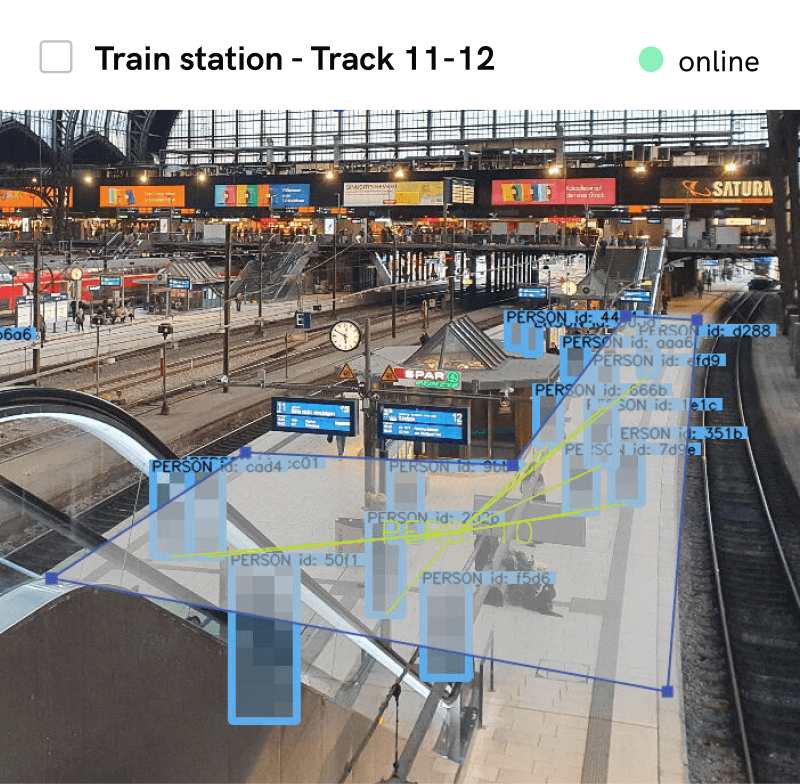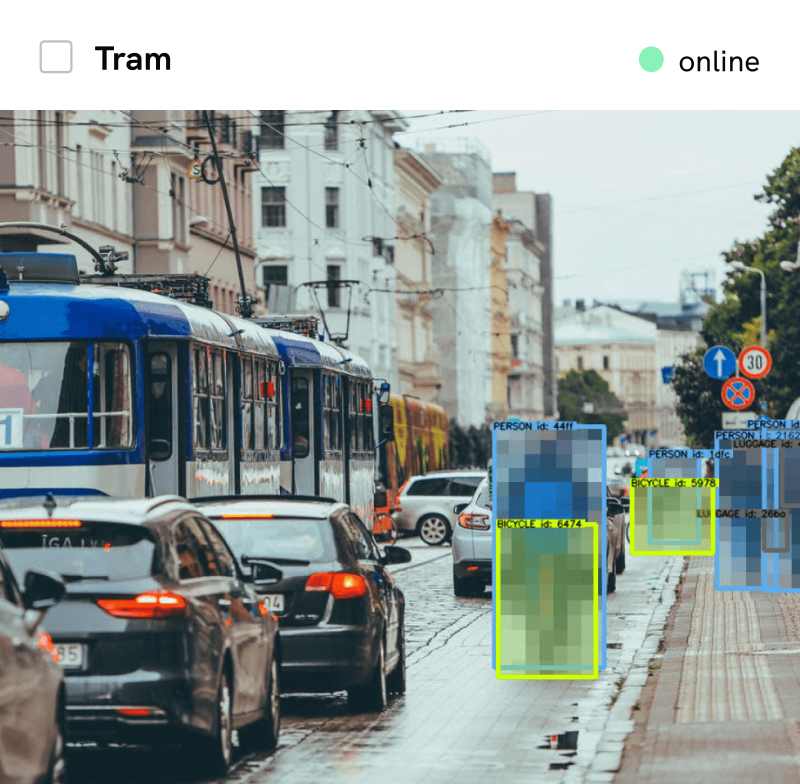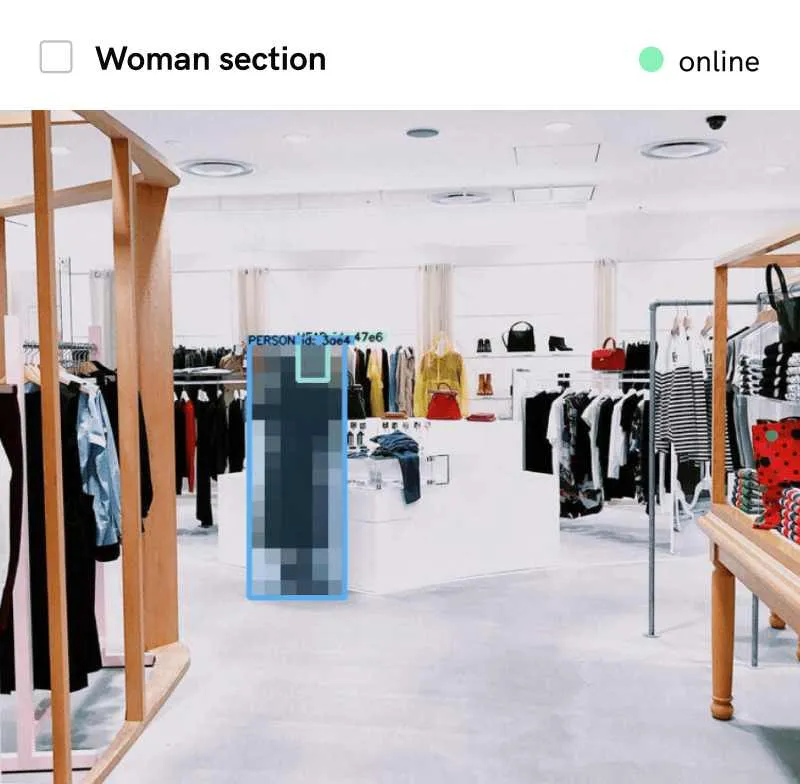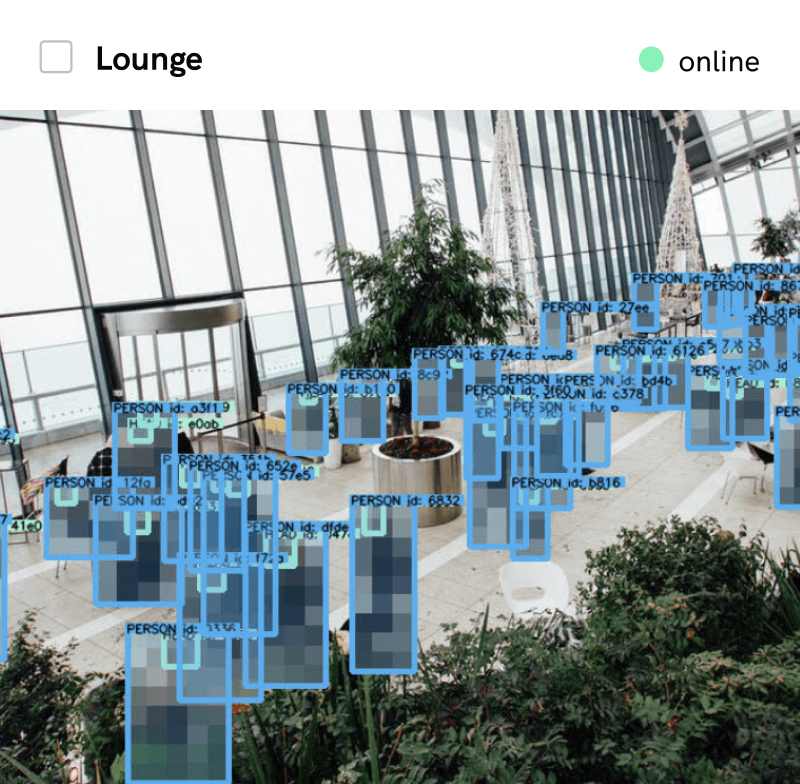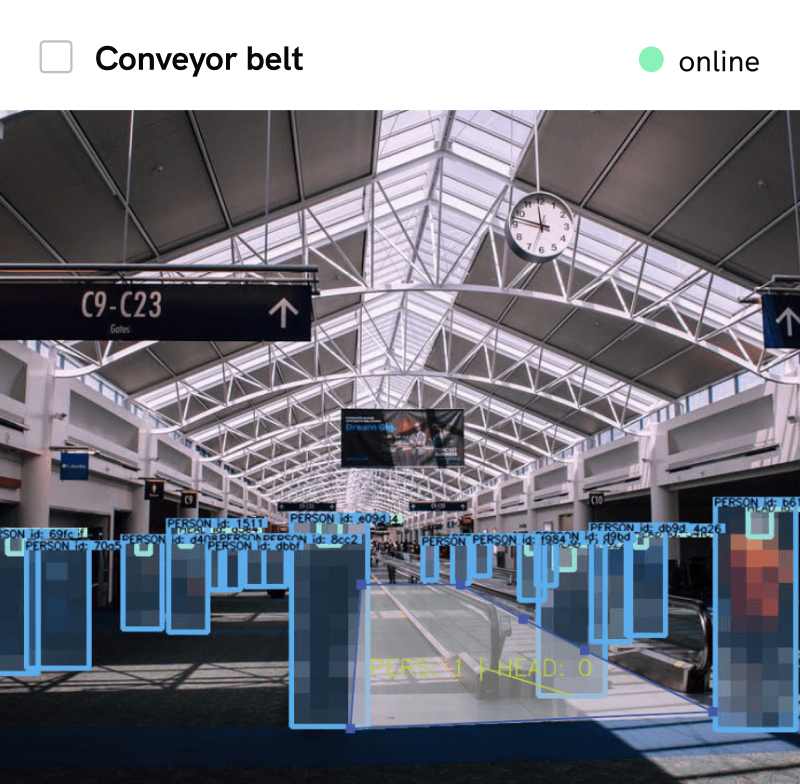Visualisierungen in Isarsoft Perception
Dieser Blogbeitrag erklärt die verschiedenen Visualisierungen von Anwendungen und ihre Vorteile
Veröffentlicht
January 13, 2023
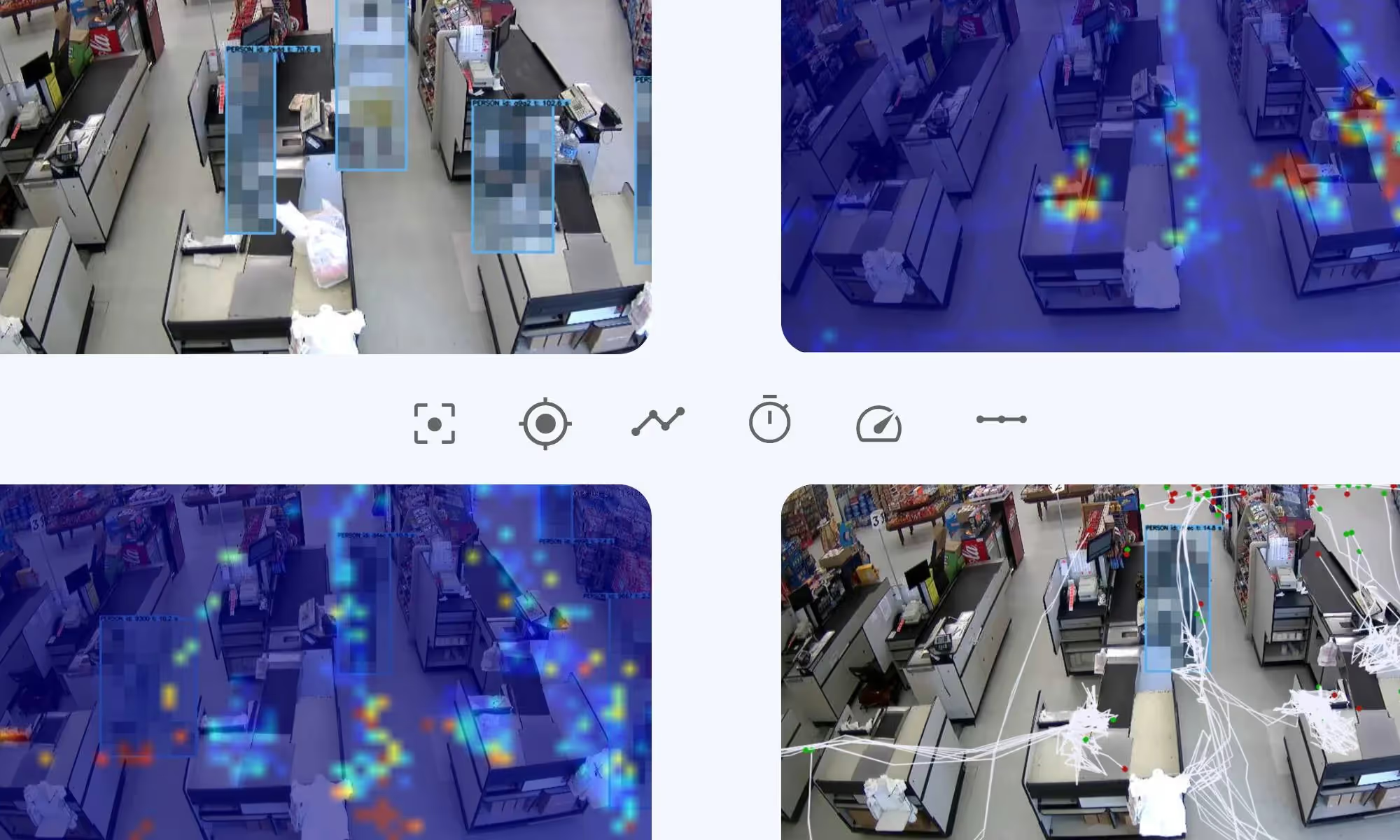
Was ist eine Visualisierung?
Eine Visualisierung ist ein Modus, in dem die Anwendung angezeigt werden kann. All diese verschiedenen Modi bieten unterschiedliche Vorteile und können daher für verschiedene Probleme verwendet werden. Isarsoft Perception bietet sechs verschiedene Visualisierungen, von denen jede unterschiedliche Vorteile bietet. Sie sind unten aufgeführt.
Visualisierungsleiste
Die Visualisierungsleiste ist der weiße Balken unter der Kameraansicht. Die verschiedenen Visualisierungen werden durch die sechs Symbole auf der linken Seite der Leiste angezeigt. In der Mitte erscheint der Status der Kamera, sie ist entweder Online oder Offline und auf der rechten Seite können Sie die Kameraansicht maximieren.
Welcher Visualisierungsmodus gerade verwendet wird, ist in der Leiste ersichtlich und kann dort auch geändert werden.
.jpg)
Was ist eine Bewerbung?
Anwendungen sind der zentrale Bestandteil von Isarsoft Perception, da hier Videostreams in Metadaten umgewandelt werden. KPIs existieren in der Anwendung, da sie mit den Daten gefüllt sind, die die Anwendung generiert. Es ist die Anwendung, die lässt jede Kamera zählen.
Erkennung
Die übliche Anwendungsanzeige ist die Erkennungsansicht, erkannte Objekte sind mit Kästchen gekennzeichnet und haben ihre eigene Identifikationsnummer, die eindeutig ist. Verlässt das Objekt den videoüberwachten Bereich und betritt das Bild später erneut, erhält das Objekt eine andere Nummer. Die Boxen existieren zur Anonymisierung und passen sich der Höhe und Breite des Objekts an. Verschiedene Modelle sind unterschiedlich gefärbt, dies dient der Unterscheidung.
Die Erkennung ist der Modus ganz links in der Leiste. Anwendungen werden in der Inhaltsübersicht immer als Erkennung angezeigt.
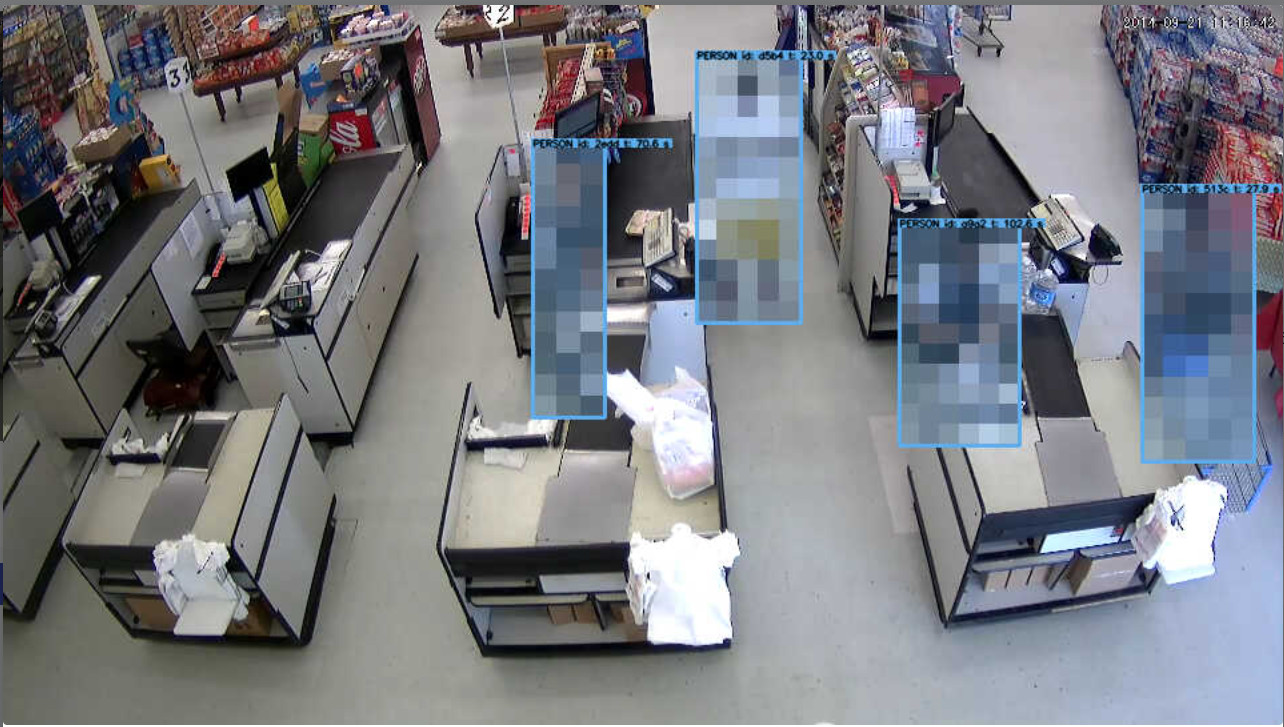
Lageplan
Der Modus auf der rechten Seite ist die „Postion Map“. Bei dieser Einstellung wird mit einer Wärmebildkamera gemessen, wo sich besonders viele Objekte aufgehalten haben. Diese Einstellung eignet sich gut, um festzustellen, in welchen Bereichen sich Objekte häufiger ansammeln. Wenn ein bestimmter Bereich rot markiert ist, bedeutet das, dass dieser Ort besonders stark frequentiert ist, die nächstkleinere Abstufung ist die Farbe Gelb, Objekte sind nicht so oft da wie in den roten Bereichen, aber mehr als in den türkisfarbenen oder sogar den blauen Bereichen.
Diese Einstellung lässt sich anhand eines Beispiels einfacher erklären. Wenn ein Bereich im Geschäft rot markiert ist, bedeutet das, dass Kunden hier besonders oft stehen. Eine mögliche Interpretation ist, dass in diesem Bereich des Ganges ein Produkt ausgestellt wird, für das sich viele Kunden interessieren, sodass sie dort häufig stehen.

Karte des Weges
Die nächste Einstellung ist die „Path Map“, sie macht deutlich, welche Pfade Objekte besonders häufig benutzt haben. Diese Einstellung wird ebenfalls von einer Wärmebildkamera aktiviert und verwendet das gleiche Farbschema und die gleiche Abstufung wie die Positionskarte.
Ein mögliches Beispiel für die roten oder gelben Pfade, also die „hochfrequentierten Wege“, ist, dass diese Wege durch Gänge führen, in denen Produkte ausgestellt werden, die häufiger gekauft werden. Das hilft dabei, Bestseller-Produkte zu erkennen.

Verweildauer
Die nächste Einstellung ist die „Dwell Time“, dieser Modus zeigt an, in welchen Bereichen sich Objekte lange aufhalten. Es wird eine Wärmebildkamera verwendet und es gilt das gleiche Farbschema wie zuvor. Rot steht für eine lange Verweilzeit und Türkis für eine kurze Verweilzeit und Blau für keine Verweilzeit.
Diese Einstellung kann im Einzelhandel verwendet werden, um das Kundenmanagement zu verbessern. Wird durch die Verweilzeitfunktion ein Kunde identifiziert, der schon lange vor einem Regal steht, kann davon ausgegangen werden, dass die Person nach etwas sucht und Hilfe benötigt. Dwell Time kann aber auch für das Warteschlangenmanagement verwendet werden, wenn vor einer Auszahlung viele rote Markierungen stehen, warten die Leute dort oft.

Geschwindigkeitskarte
Ein weiterer Modus ist die „Velocity Map“, wie der Name schon sagt, hier geht es um die Geschwindigkeit der aufgenommenen Objekte. Die Geschwindigkeit der Objekte wird von der Wärmebildkamera bestimmt, es gilt das gleiche Farbschema wie bei den vorherigen Einstellungen, Rot steht für hohe Geschwindigkeit und türkis für niedrige Geschwindigkeit.
Diese Visualisierung eignet sich besonders, um unbeliebte Gänge und damit unwichtige Produkte zu erkennen. Mit dieser Einstellung können Einzelhändler das Sortiment genauer bestimmen.
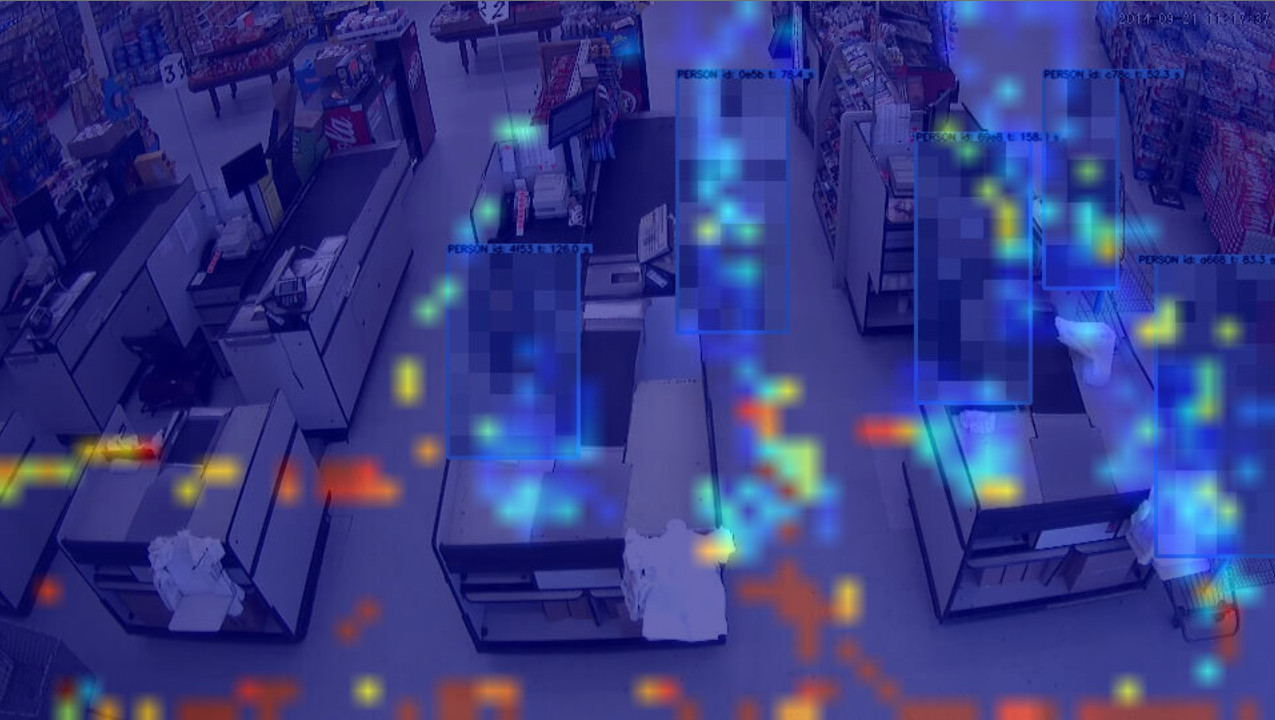
Flugbahnkarte
Die letzte Einstellungsoption ist die „Trajectory Map“, diese Einstellung verwendet weiße Linien, um die genauen Pfade der einzelnen Objekte anzuzeigen. Der grüne Punkt steht für den Startpunkt, an dem sich das Objekt zu bewegen begann. Der rote Punkt steht für den Endpunkt, an dem sich das Objekt nicht mehr bewegt.
Personen, die nach einem bestimmten Produkt suchen, können anhand dieser Visualisierung erkannt werden. Sie zeigt genau, welchen Weg ein Kunde gegangen ist, wo die Person angehalten hat und wo sie weitergegangen ist. Eine Linie, die häufig im gleichen Bereich erscheint, kann ein Zeichen dafür sein, dass das Produkt unübersichtlich dargestellt wird.
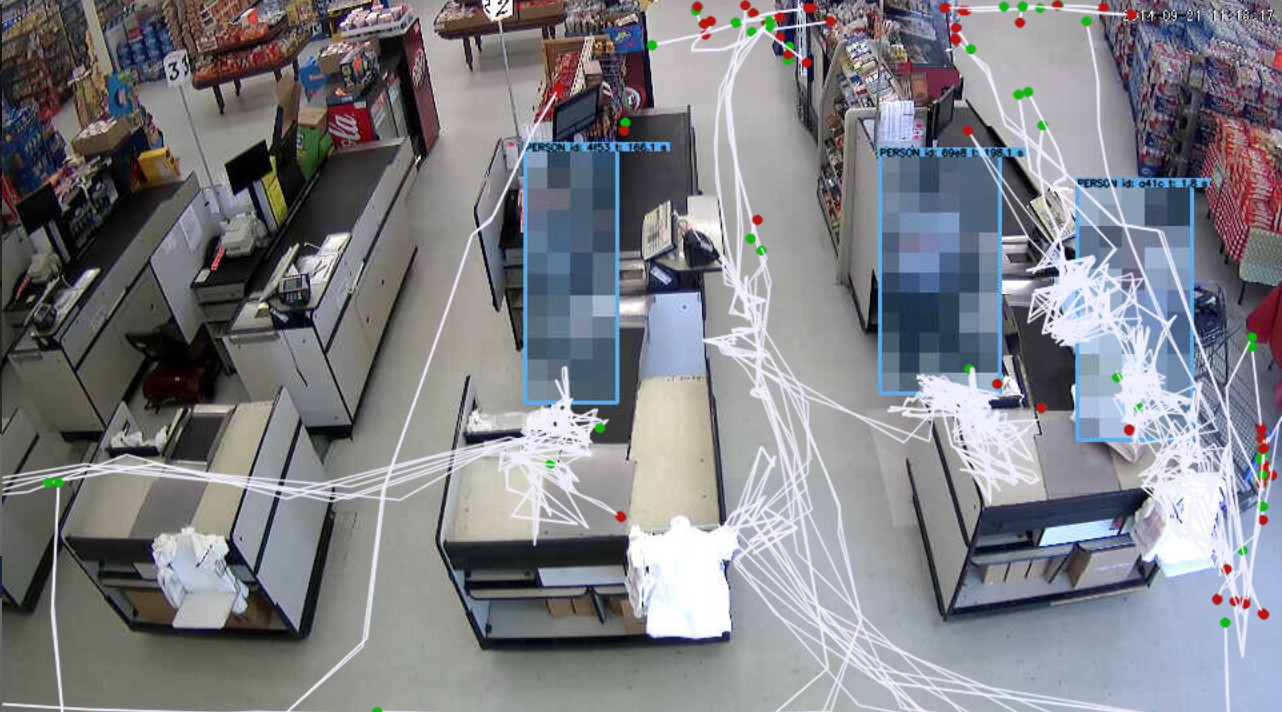
Mehr über Isarsoft
Mit Isarsoft Perception werden Ihre Kamerasysteme Teil Ihrer Business Intelligence. Ganz gleich, ob das Ziel darin besteht, die Effizienz, Kundenzufriedenheit oder Sicherheit zu steigern, Isarsoft Perception liefert die Erkenntnisse, die für fundierte Entscheidungen erforderlich sind.
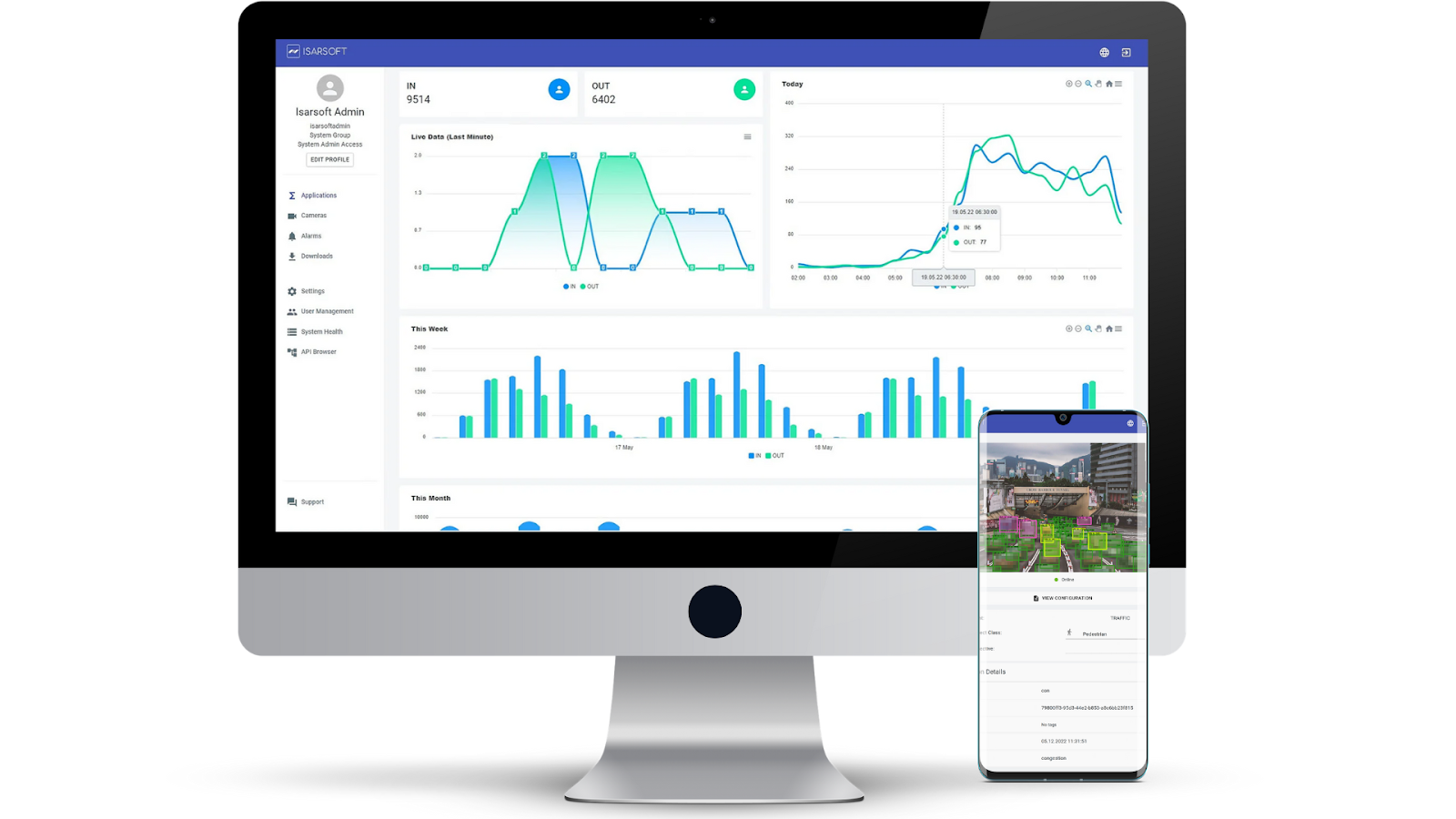
Kontaktiere uns, um mehr darüber zu erfahren, wie Sicherheitskameras in intelligente Sensoren umgewandelt werden können.
Optimieren Sie Ihre Geschäftsprozesse.
Geschäftsprozesse mit videobasierter Business Intelligence von Isarsoft verbessern.